AirPods সম্পর্কে সেরা জিনিসগুলির মধ্যে একটি হল যে আপনি আপনার নিজের অভিজ্ঞতা কাস্টমাইজ করতে পারেন। অন্যান্য কাজ করার জন্য আপনার হাত মুক্ত থাকার সময় আপনি যখনই চান গান শুনতে পারেন। এর চেয়েও ভালো বিষয় হল আপনি বেস পরিবর্তন করতে পারেন এবং আপনার সাউন্ড কোয়ালিটি এবং শোনার অভিজ্ঞতার জন্য আরও কিছু সমন্বয় করতে পারেন।

যদিও অ্যাপল আমাদেরকে অন্যান্য ধরনের স্পিকারের মতো এয়ারপডসের বেস নিয়ন্ত্রণ করার বিকল্প দেয় না, আমরা আপনাকে দেখাব যে কীভাবে সাউন্ড কোয়ালিটি এবং বেস বাড়ানো যায় এমন সমন্বয় করতে হয়।
এয়ারপডগুলিতে বাস পরিবর্তন করার বিষয়ে যা জানা দরকার
অ্যাপলের এয়ারপডগুলি চমৎকার অডিও গুণমান এবং বেশ শালীন বাস তৈরি করে। যাইহোক, অ্যাপল আমাদের বিশেষভাবে বাস নিয়ন্ত্রণ করার বিকল্প দেয় না। সৌভাগ্যবশত, আপনার সঙ্গীতের খাদ এবং শব্দের গুণমান বাড়াতে আপনি নিয়ন্ত্রণ করতে পারেন এমন কিছু আছে।
নীচের আমাদের বেশিরভাগ টিউটোরিয়ালের জন্য আপনাকে একটি আইফোন বা আইপ্যাড ব্যবহার করে আপনার এয়ারপডগুলির জন্য বাস পরিবর্তন করতে হবে। আপনি আপনার ডিভাইসের সেটিংস পরিবর্তন করতে পারেন যদি আপনি Apple Music পছন্দ করেন, অথবা আপনার প্রিয় স্ট্রিমিং অ্যাপে যান এবং সেখানে পরিবর্তন করতে পারেন।
এয়ারপডগুলিতে বাস কীভাবে বাড়ানো যায়
যদিও অ্যাপল আমাদের এয়ারপডগুলিতে বাস সামঞ্জস্য করার বিকল্প দেয় না, তবে শব্দের মান আরও ভাল করতে আপনি কিছু করতে পারেন। এখানে চেষ্টা করার কিছু জিনিস আছে.
বাস বুস্টার চালু করুন
আপনার করা প্রথম জিনিসগুলির মধ্যে একটি হল বেস বুস্টার চালু করা যদি আপনি ইতিমধ্যে এটি না করে থাকেন। আপনি যদি অ্যাপল মিউজিক স্ট্রিমিং করেন, তাহলে আপনি আরও হৃদয়গ্রাহী শোনার অভিজ্ঞতার জন্য বাস বুস্টার সক্ষম করতে পারেন।
অ্যাপল মিউজিকের জন্য বাস বুস্টার কীভাবে সক্ষম করবেন তা এখানে:
- খোলা সেটিংস আপনার আইফোনে এবং আলতো চাপুন সঙ্গীত .
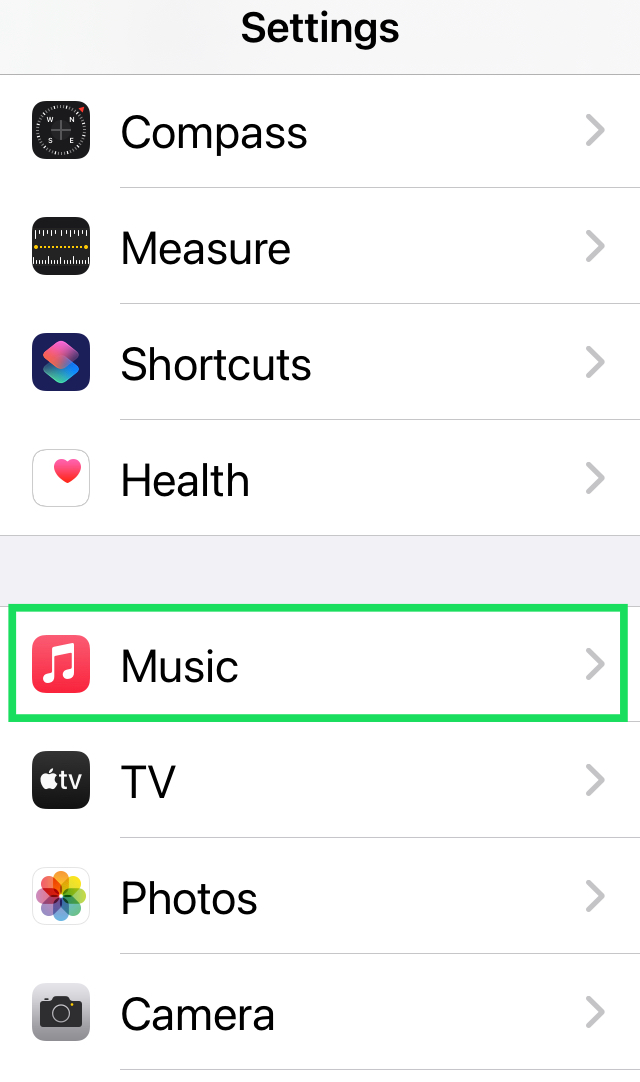
- টোকা মারুন EQ .
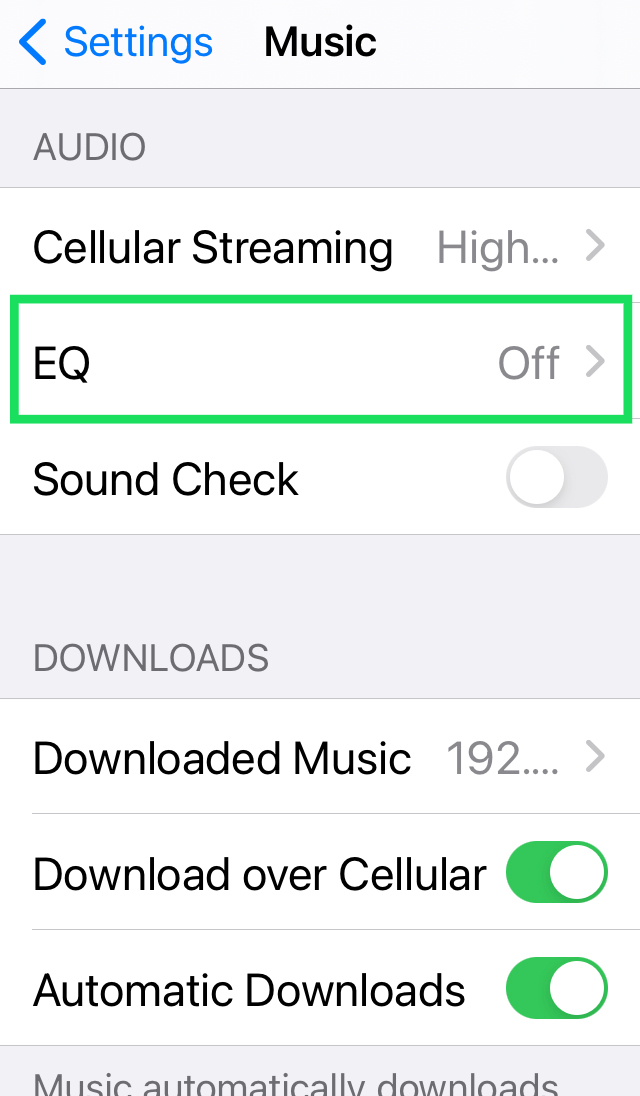
- টোকা মারুন বাস বুস্টার যাতে নীল চেকমার্ক এর পাশে উপস্থিত হয়।
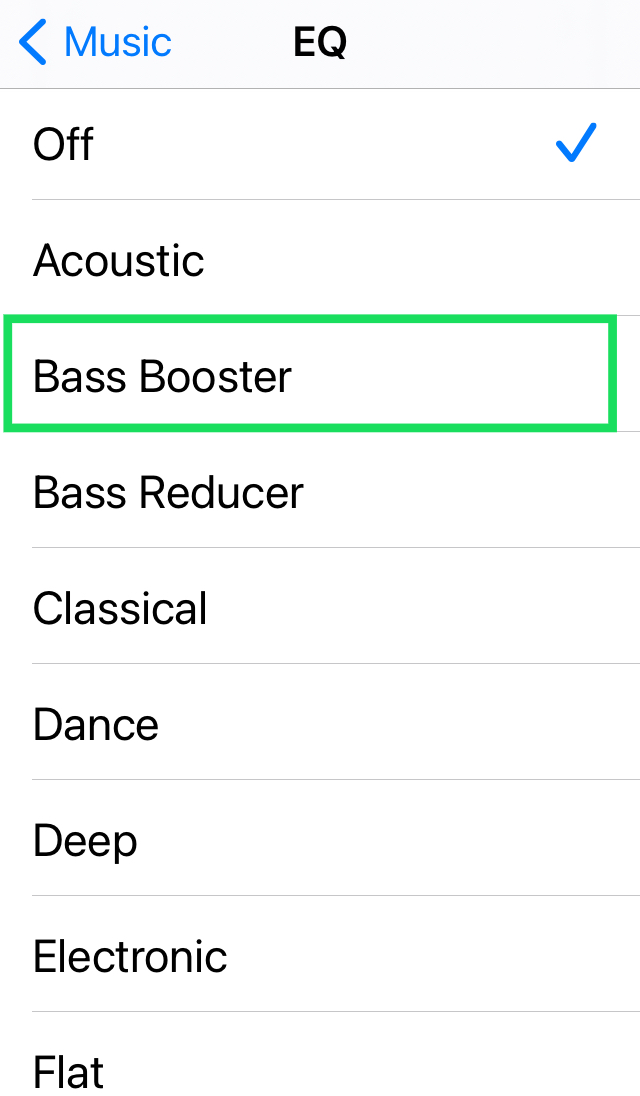
অ্যাপলের বাস বুস্টার আপনার শোনার অভিজ্ঞতাকে উল্লেখযোগ্যভাবে উন্নত করবে। বেশিরভাগ ব্যবহারকারী যারা এটি চেষ্টা করেছেন তারা বৈশিষ্ট্যটি যথেষ্ট খুঁজে পেয়েছেন এবং অন্য কিছু করার প্রয়োজন নেই।

যাইহোক, মনে রাখবেন যে এটি শুধুমাত্র তখনই খাদকে উন্নত করবে যখন আপনি সঙ্গীত অ্যাপে ডাউনলোড করা সঙ্গীত শুনছেন। দুর্ভাগ্যবশত, আপনি যখন YouTube, Google Play Music, বা অন্য কোনো ওয়েবসাইট ব্যবহার করছেন তখন এই বিকল্পটি সাহায্য করবে না।
আপনার মিউজিক স্ট্রিমিং অ্যাপে বাস বাড়ান
ধরে নিচ্ছি যে আপনি অন্য প্ল্যাটফর্ম ব্যবহার করছেন, যেমন Spotify বা Pandora, আপনি আরও শক্তিশালী শব্দের জন্য অডিও মানের সেটিংস পরিবর্তন করতে পারেন। যেহেতু আমরা এয়ারপডগুলিতে বাস সামঞ্জস্য করতে পারি না, তাই আমরা আরও ভাল বাসের জন্য স্ট্রিমিং অ্যাপগুলিতে সেটিংস পরিবর্তন করতে পারি।
আপনি যদি Spotify ব্যবহার করেন তবে এই পদক্ষেপগুলি অনুসরণ করুন:
- খোলা Spotify এবং ট্যাপ করুন সেটিংস কগ উপরের ডান কোণায়।
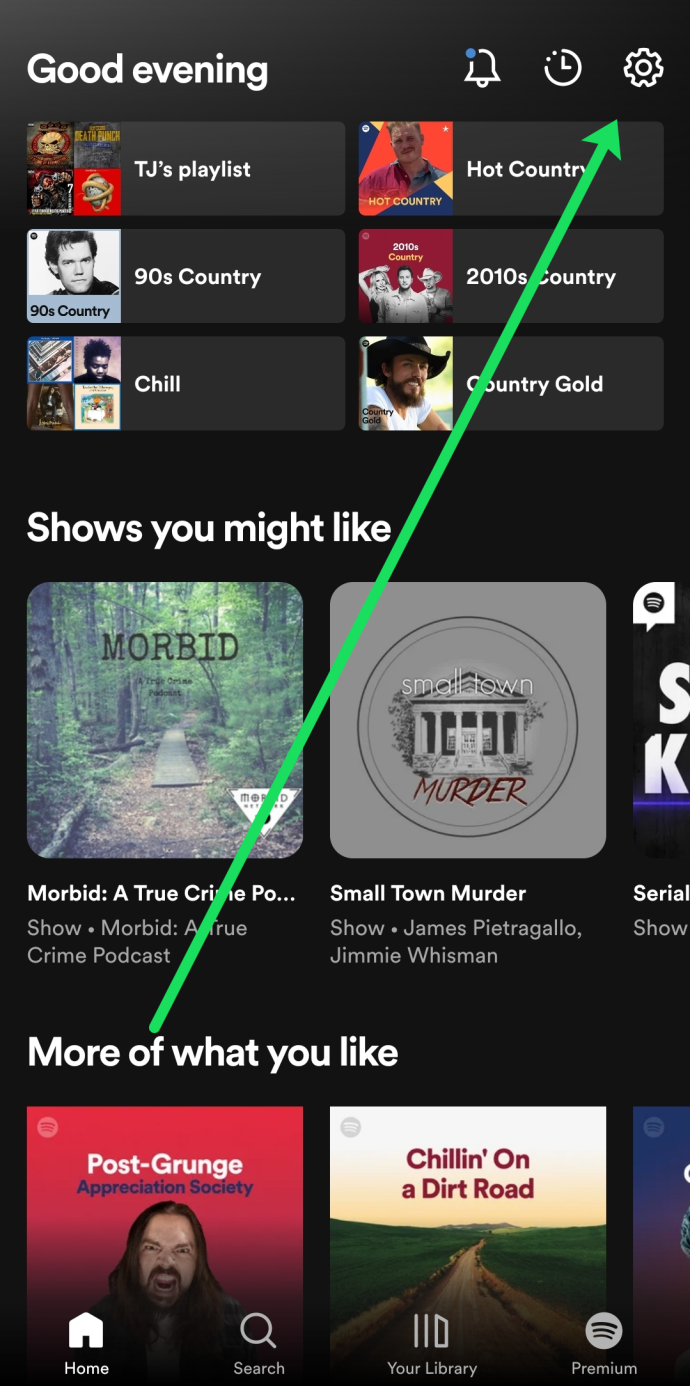
- মেনু দিয়ে স্ক্রোল করুন এবং নির্বাচন করুন অডিও মানের .
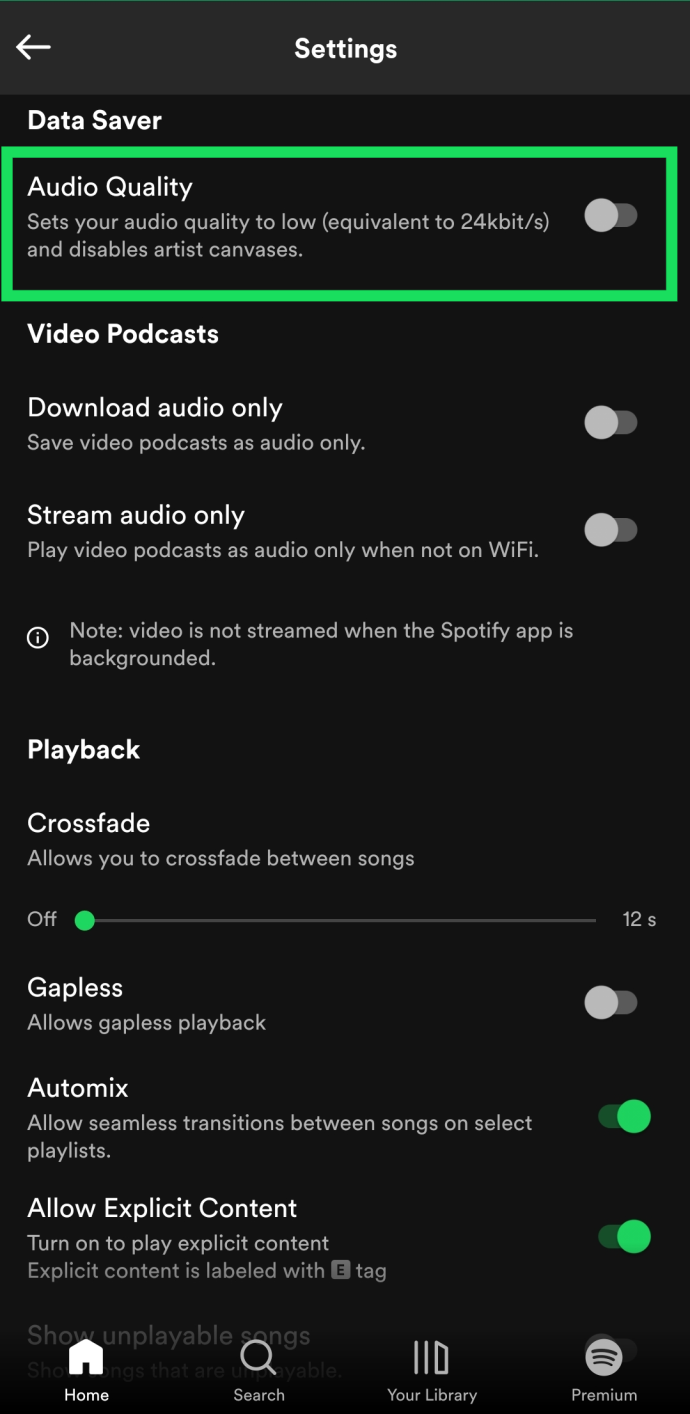
- স্ক্রোল করতে থাকুন এবং পাশের বিকল্পটি টগল করুন অডিও স্বাভাবিক করুন বন্ধ
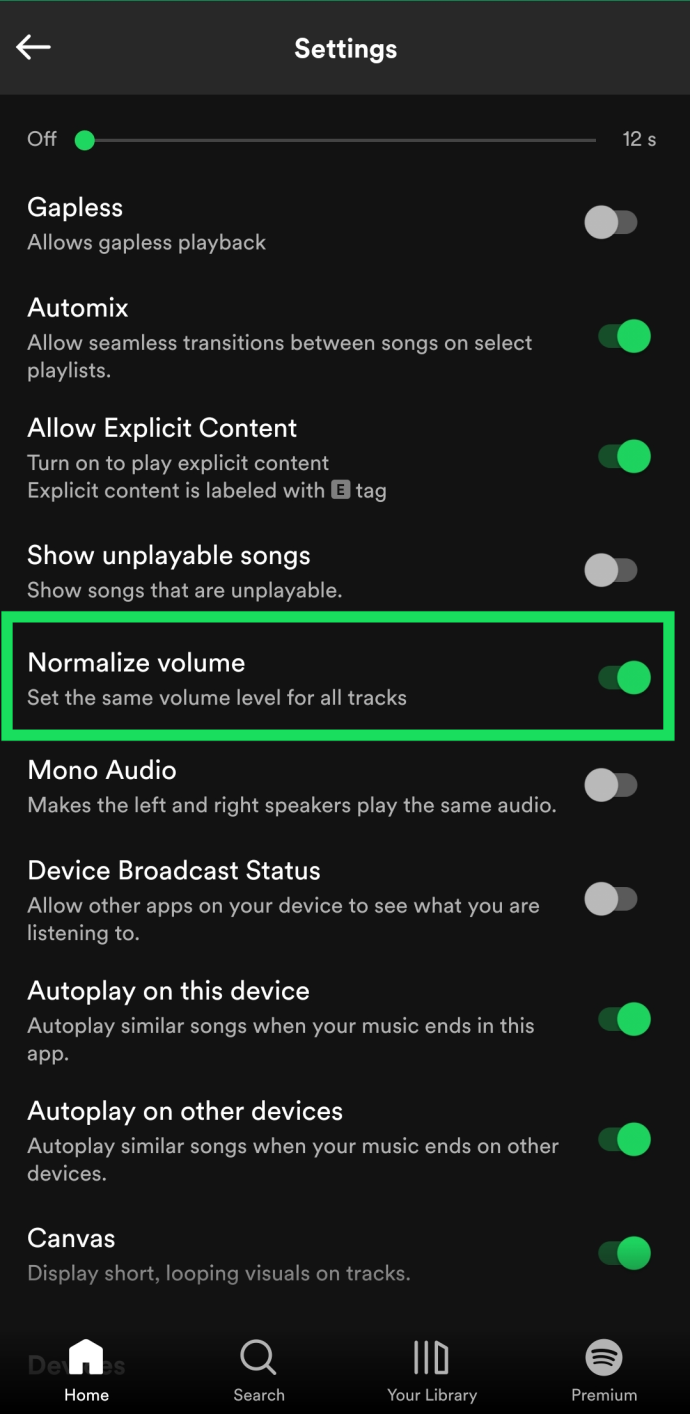
- আরও কিছু স্ক্রোল করুন এবং পাশের বিকল্পটি টগল করুন অটো অ্যাডজাস্ট অডিও .
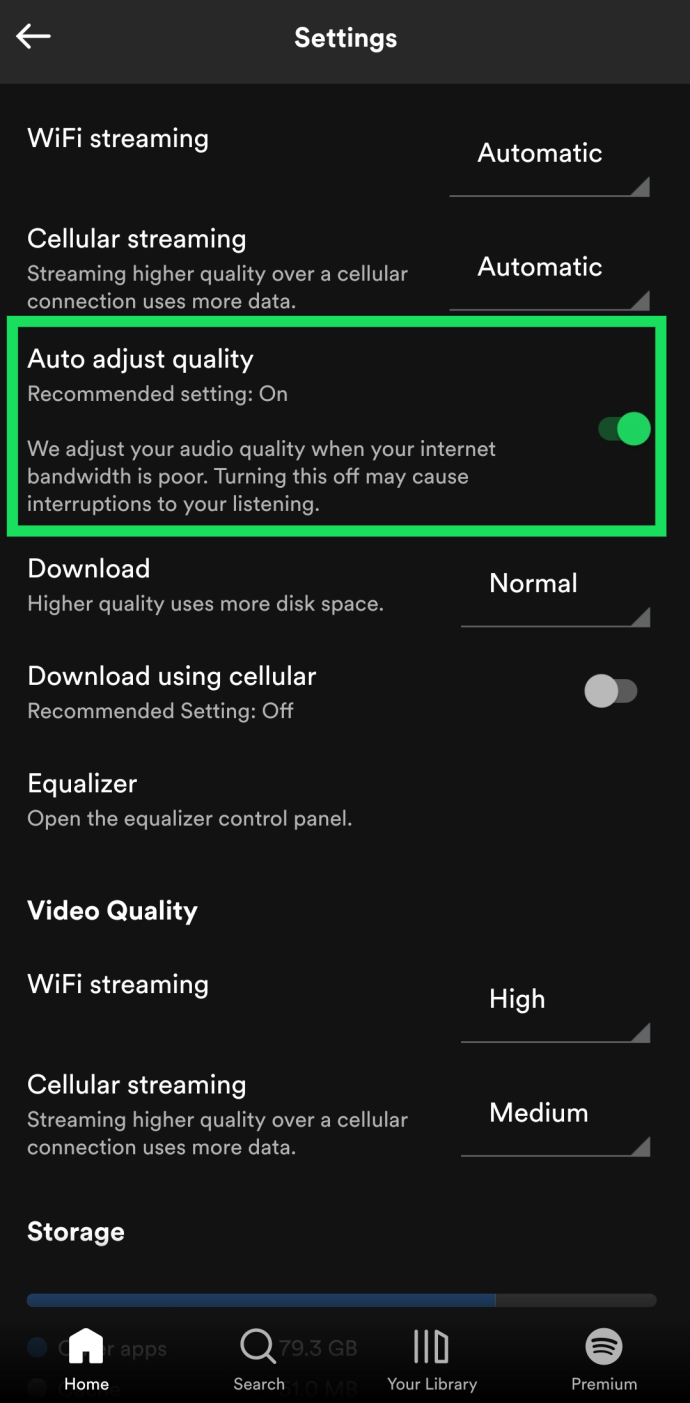
এখন, কোনটি আপনার জন্য সবচেয়ে ভাল কাজ করে তা দেখতে আপনাকে এই অডিও সেটিংসগুলির মধ্যে কয়েকটির সাথে খেলতে হতে পারে, তবে স্পটিফাই আপনাকে সাউন্ড কোয়ালিটি এবং তাই, বেস নিয়ন্ত্রণ করার জন্য অনেকগুলি বিকল্প দেয়।
আপনি যদি Pandora ব্যবহার করেন তবে আপনার জানা উচিত যে কোনও ইকুয়ালাইজার বা খাদ নিয়ন্ত্রণ নেই, তবে এর অর্থ এই নয় যে আপনি খাদ বাড়ানোর জন্য কিছু সেটিংস পরিবর্তন করতে পারবেন না। আপনি যা করতে পারেন তা এখানে:
- খোলা প্যান্ডোরা এবং ট্যাপ করুন প্রোফাইল নীচে ডান কোণায়।
- পরবর্তী, আলতো চাপুন উন্নত মেনুতে
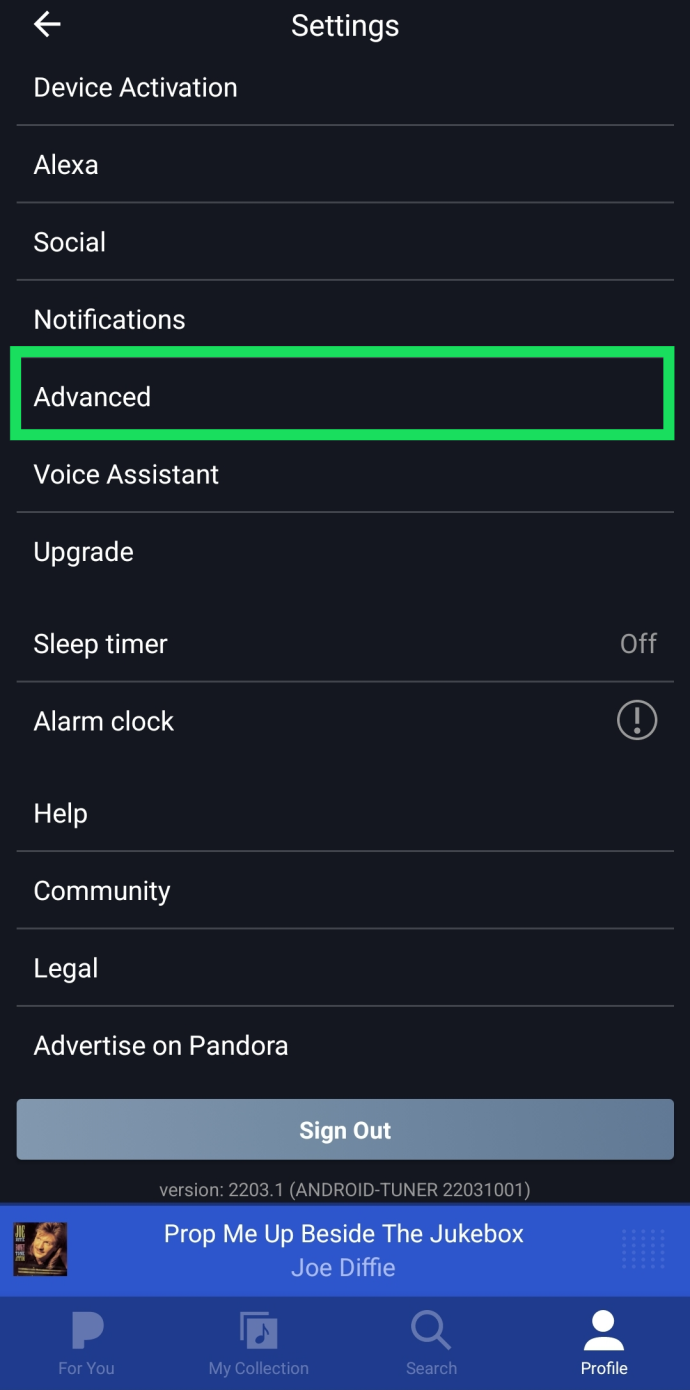
- পাশের সুইচটি টগল করুন উচ্চ মানের অডিও যাতে এটি নীল হয়ে যায়।
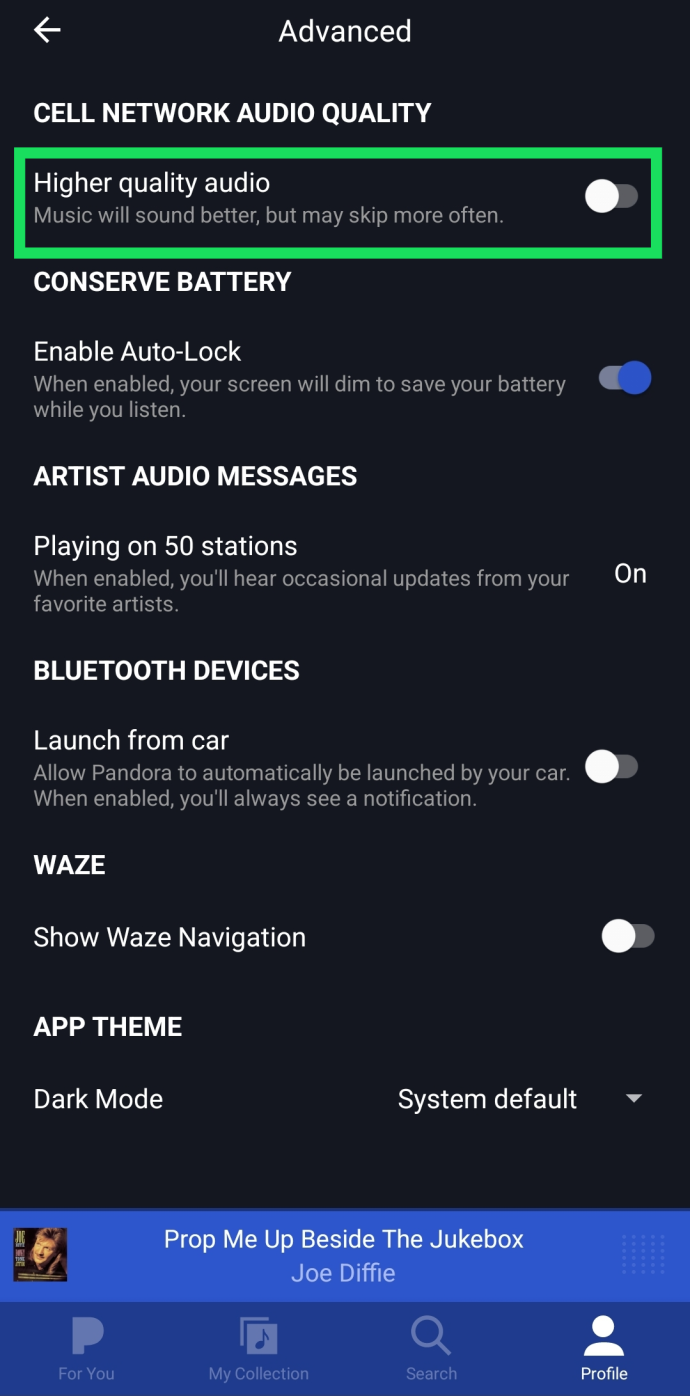
Pandora ব্যাটারি লাইফ এবং সেলুলার ডেটা বাঁচাতে সাহায্য করার জন্য একটি বিকল্প বৈশিষ্ট্যযুক্ত। যখন উচ্চ মানের অডিও ফাংশন সক্রিয় করা হয়, অ্যাপটি ভাল শোনার জন্য বেসের মতো সঙ্গীত বৈশিষ্ট্যগুলিকে অগ্রাধিকার দেয়৷

সিলিকন ইয়ারবাড টিপস ব্যবহার করে দেখুন
হতে পারে আপনার এয়ারপডগুলি আপনার কানে পুরোপুরি ফিট করে না। কিছু লোক খুঁজে পেয়েছে যে তারা তাদের কানের মধ্যে এয়ারপডগুলিকে কিছুটা গভীরে ঠেলে খাদকে উল্লেখযোগ্যভাবে উন্নত করতে পারে। যে একটি বড় পার্থক্য করতে পারে. অবশ্যই, আপনি যদি আপনার এয়ারপডগুলি সর্বজনীনভাবে ব্যবহার করেন তবে আপনি এটি সব সময় করতে পারবেন না। আপনার কানের কাছাকাছি AirPods সংযুক্ত করার অন্যান্য উপায় আছে।

আপনি সিলিকন ইয়ারবাড টিপস পেতে পারেন আমাজন . তারা খুব সস্তা, কিন্তু তারা একটি গেম-চেঞ্জার হতে পারে. শুরুতে, এগুলি পরা অদ্ভুত হতে পারে, তবে আপনি শীঘ্রই সেগুলিতে অভ্যস্ত হয়ে যাবেন। তারা আপনার সামগ্রিক সঙ্গীত অভিজ্ঞতাকে এতটা উন্নত করতে পারে যে আপনি যদি আগে সেগুলি আবিষ্কার করতে চান।
অনেক লোক যাদের বাসের সমস্যা ছিল তারা এটিকে সবচেয়ে কার্যকর সমাধান বলে মনে করেছেন। হয়তো AirPods আপনার কানে পুরোপুরি ফিট করে না কিন্তু চিন্তা করবেন না, কারণ উত্তরটি মাত্র এক ক্লিকে। সিলিকন ইয়ারবাড টিপস খুব আরামদায়ক, এবং আপনি ভুলে যাবেন যে আপনি সেগুলি পরেছেন।
সিলিকন ইয়ারবাড টিপস এমন লোকদের জন্য একটি দুর্দান্ত সমাধান যারা তাদের এয়ারপডগুলিকে স্থির রাখতে লড়াই করে। কিছু লোক বলে যে তাদের এয়ারপডগুলি ক্রমাগত পড়ে যাচ্ছে, তারা যাই করুক না কেন। সবচেয়ে সম্ভাব্য কারণ হল তাদের কানের নির্দিষ্ট আকৃতি, কিন্তু এখন এর জন্য একটি সমাধান আছে।
কিভাবে ল্যাপটপে লিনাক্স লাগাতে হয়
সচরাচর জিজ্ঞাস্য
এয়ারপডগুলি আজ বাজারে সবচেয়ে সস্তা ওয়্যারলেস ইয়ারবাড নয়, তাই আপনার সম্ভবত উচ্চ প্রত্যাশা রয়েছে। আপনার AirPods সম্পর্কে আরও জানতে সাহায্য করার জন্য আমরা এই বিভাগটি অন্তর্ভুক্ত করেছি।
কোন Airpods সেরা খাদ আছে?
বেশিরভাগ এয়ারপড অনুরাগীদের মতে, এয়ারপড প্রোতে সেরা বেস রয়েছে। যদিও এটি ডিজাইনের কারণে হতে পারে, আপনি যদি এখনও আপনার কুঁড়ি আপগ্রেড করতে না চান তবে আপনি অন্য প্রজন্মের জন্য সিলিকন কভারের একটি সস্তা সেট চেষ্টা করতে পারেন।
আমি কি একটি অ্যান্ড্রয়েড ডিভাইসে বাস সামঞ্জস্য করতে পারি?
আপনি যদি Apple ডিভাইসের পরিবর্তে একটি Android ডিভাইসের সাথে আপনার AirPods ব্যবহার করতে পছন্দ করেন, তাহলে আপনি আপনার স্ট্রিমিং অ্যাপ সেটিংস সামঞ্জস্য করতে উপরের পদক্ষেপগুলি অনুসরণ করতে পারেন। Spotify বা Pandora-এ অডিও কোয়ালিটি বাড়ানো সব প্ল্যাটফর্মে একই রকম।
গৌণ সমস্যা বা অন্য কিছু
বেশিরভাগ ব্যবহারকারী দেখতে পান যে উপরে উল্লিখিত পদ্ধতিগুলি তাদের অভিজ্ঞতা উন্নত করার জন্য যথেষ্ট। খাদ নিখুঁত নাও হতে পারে, তবে এটি মোটেও খারাপ নয়।
যাইহোক, আপনি যদি সত্যিই সঙ্গীতে থাকেন এবং খাদ আপনার জন্য অপরিহার্য, আপনি অন্য কিছু ইয়ারবাড ব্যবহার করার কথা বিবেচনা করতে পারেন। আপনি ইয়ারবাডে খুঁজছেন এমন এক নম্বর বৈশিষ্ট্যটি নির্দ্বিধায় শেয়ার করুন। আমরা মন্তব্য বিভাগে আপনার মতামত শুনতে চাই.








